So schützen Sie Ihren Account vor Hackerangriffen
Warum? Damit Sie nicht gehackt werden.
Wenn Ihr Passwort kurz und einfach ist, können Cyberkriminelle es erraten und Ihr Konto übernehmen. Ein langes und komplexes Passwort ist sicherer. Verwenden Sie ein starkes Passwort, das:
- Mindestens 8 Zeichen lang ist,
- Klein- und Großbuchstaben, Zahlen und Sonderzeichen ($, @ usw.) enthält,
- Kein echtes Wort und keine leicht zu erratende Phrase ist,
- Nicht mit Passwörtern anderer Konten übereinstimmt,
- Keine Informationen enthält, die Fremde leicht herausfinden können (Ihr Name, Ihr Geburtsdatum, Name eines Haustieres usw. oder entsprechende Daten Ihrer Freunde oder Verwandten).
So ändern Sie Ihr LinkedIn-Passwort:
- Klicken Sie im oberen Menü auf Ihr Profilbild und wählen Sie Einstellungen und Datenschutz aus.
- Gehen Sie zum Abschnitt Einloggen und Sicherheit und klicken Sie auf Passwort ändern.
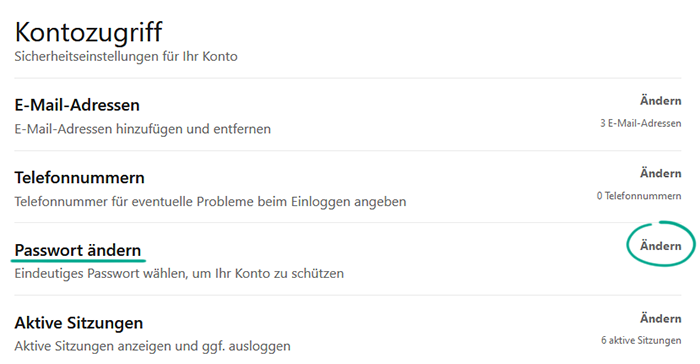
- Geben Sie Ihr aktuelles Passwort ein;
- Geben Sie zweimal ein neues sicheres Kennwort ein.
- Aktivieren Sie das Kontrollkästchen Anmeldung von jedem Gerät mit neuem Passwort.
- Klicken Sie auf Speichern.
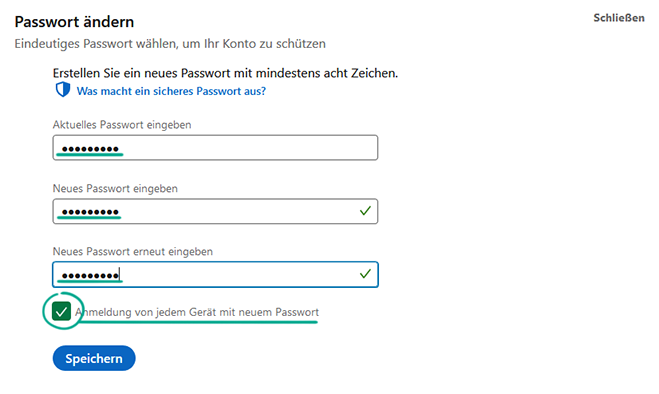
Warum? Damit Sie garantiert nicht gehackt werden.
Sie können die Sicherheit Ihres Kontos erhöhen, indem Sie eine Zwei-Faktor-Authentifizierung aktivieren. Jedes Mal, wenn Sie versuchen, sich bei Ihrem LinkedIn-Konto anzumelden, müssen Sie dann einen Einmalcode eingeben, den Sie per SMS oder über eine spezielle App erhalten. So wird sichergestellt, dass Cyberkriminelle keinen Zugriff auf Ihr Konto erhalten, selbst wenn sie Ihren Benutzernamen und Ihr Passwort herausfinden.
So aktivieren Sie die zweistufige Authentifizierung per SMS:
- Klicken Sie im oberen Menü auf Ihr Profilbild und wählen Sie Einstellungen und Datenschutz aus.
- Wechseln Sie zum Abschnitt Einloggen und Sicherheit und klicken Sie auf Zweistufige Authentifizierung.
- Klicken Sie auf aktivieren neben Zweistufige Authentifizierung deaktiviert.
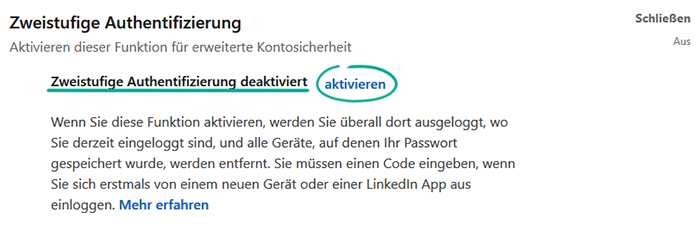
- Wählen Sie in der Dropdown-Liste Athentifizierungsmethode wählen die Option Telefonnummer (SMS) und klicken Sie auf Weiter.
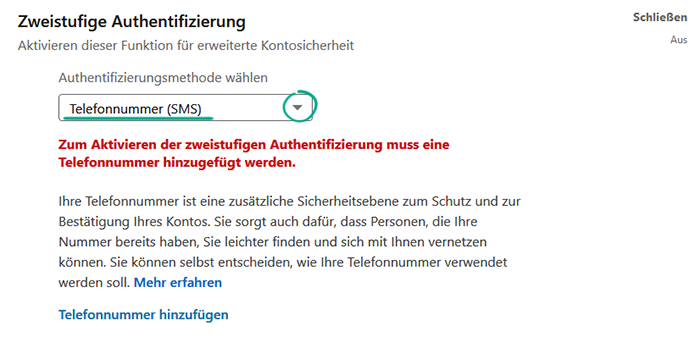
- Geben Sie das Passwort Ihres LinkedIn-Kontos ein und klicken Sie auf Fertig.
- Geben Sie in das entsprechende Feld auf der Seite den Verifizierungscode ein, den Sie erhalten haben, und klicken Sie auf Überprüfen.
So empfangen Sie Verifizierungscodes über eine Authentifizierer-App:
- Klicken Sie im oberen Menü auf Ihr Profilbild und wählen Sie in der Dropdown-Liste Einstellungen und Datenschutz.
- Wechseln Sie zum Abschnitt Einloggen und Sicherheit und klicken Sie auf Zweistufige Authentifizierung.
- Stellen Sie sicher, dass die zweistufige Verifizierung eingeschaltet ist.
- Klicken Sie auf Authentifizierungsmethode ändern, wählen Sie Authentifizierungs-App in der Dropdown-Liste aus und klicken Sie auf Weiter.
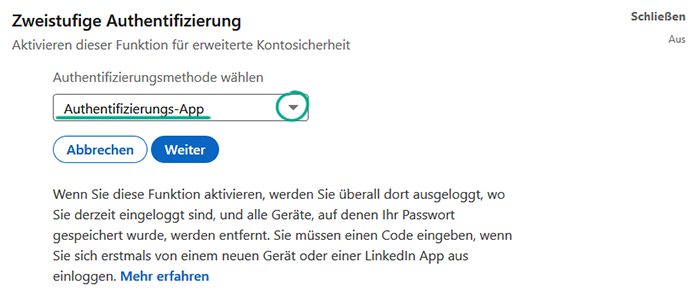
- Geben Sie das Passwort Ihres LinkedIn-Kontos ein und klicken Sie auf Fertig.
- Fügen Sie Ihr LinkedIn-Konto mithilfe des QR-Codes oder des auf dem Bildschirm angezeigten geheimen Schlüssels zur Anwendung hinzu.
- Holen Sie sich in der App Ihren Verifizierungscode und geben Sie ihn unter Geben Sie den 6-stelligen Code ein, der von Ihrer Authentifizierungs-App generiert wurde ein.
- Klicken Sie auf Weiter.
So schützen Sie Ihre Daten vor neugierigen Blicken
Warum? Um zu verhindern, dass Fremde zu viel über Sie wissen.
Standardmäßig sind Ihre LinkedIn-Profildaten für alle Benutzer sichtbar, auch wenn diese kein Konto haben. Darüber hinaus werden Informationen aus Ihrem Profili von Suchmaschinen indexiert und landen in deren Suchergebnissen. Wenn Sie den Zugriff auf diese Daten einschränken möchten, machen Sie Ihr Profil privat:
- Klicken Sie im oberen Menü auf Ihr Profilbild und wählen Sie Einstellungen und Datenschutz aus.
- Wechseln Sie zum Abschnitt Sichtbarkeit.
- Klicken Sie unter Sichtbarkeit von Profil und Netzwerk auf Ihr öffentliches Profil bearbeiten.
- Schalten Sie den Schalter für Öffentliche Sichtbarkeit Ihres Profils in der unteren rechten Ecke des Bildschirms aus.
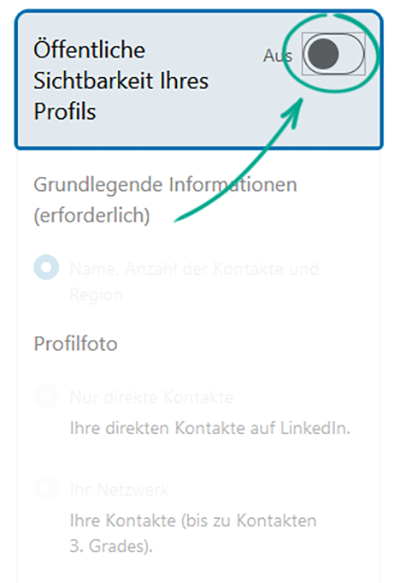
Um zu konfigurieren, welche Ihrer Kontodaten öffentlich sind, gehen Sie unter Sichtbarkeit bearbeiten wie folgt vor:
- Wählen Sie aus, wer Ihr Profilfoto sehen darf:
- Nur direkte Kontakte
- Ihr Netzwerk
- Alle LinkedIn Mitglieder.
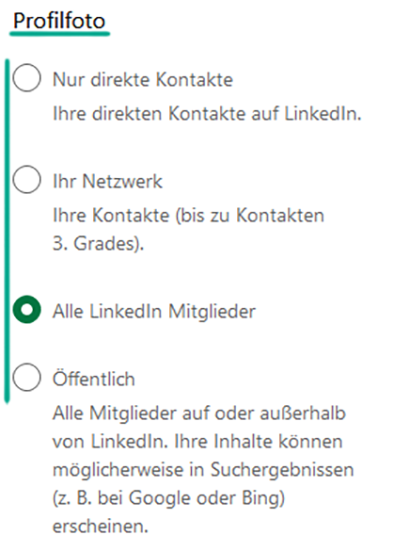
- Beschränken Sie die Sichtbarkeit der Felder Profil-Slogan, Aktuelle Berufserfahrung, Berufserfahrung und Artikel und anderer Felder (beispielsweise Informationen zur Ausbildung), damit sie nicht für Nutzer sichtbar sind.
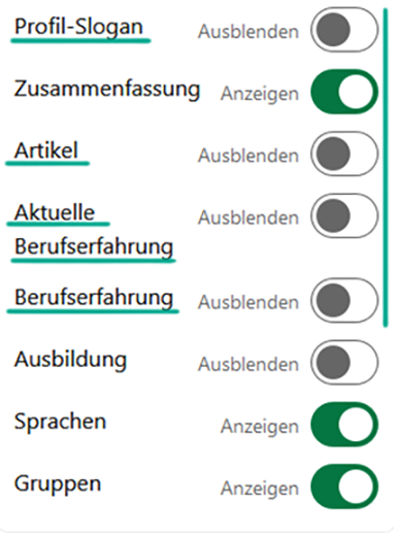
So konfigurieren Sie die Sichtbarkeit Ihrer Kontakte:
- Klicken Sie im oberen Menü auf Ihr Profilbild und wählen Sie Einstellungen und Datenschutz aus.
- Wechseln Sie zum Abschnitt Sichtbarkeit.
- Wählen Sie unter Sichtbarkeit von Profil und Netzwerk Folgendes aus:
- Wer darf Ihre E-Mail-Adresse sehen oder herunterladen
- Kontakte
- Wer darf Ihren Nachnamen sehen?
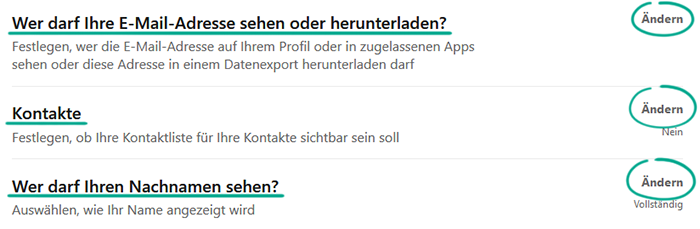
- Um Suchmaschinen am Zugriff auf Ihre Profildaten zu hindern, klicken Sie auf Auffindbarkeit und Sichtbarkeit des Profils außerhalb von LinkedIn und deaktivieren Sie diese Option.

Warum? Um Fremde daran zu hindern, zu erfahren, wer und was Sie interessiert.
Standardmäßig können alle LinkedIn-Benutzer das Foto und den Namen der Personen sehen, die ihre Seite besucht haben. Wenn Sie die Profilbesitzer nicht darüber informieren möchten, dass Sie ihre Daten eingesehen haben, blenden Sie Informationen über Ihre Besuche aus:
- Klicken Sie im oberen Menü auf Ihr Profilbild und wählen Sie Einstellungen und Datenschutz aus.
- Wechseln Sie zum Abschnitt Sichtbarkeit.
- Wählen Sie unter Sichtbarkeit von Profil und Netzwerk die Profilansichten.
- Wählen Sie Privatmodus aus.
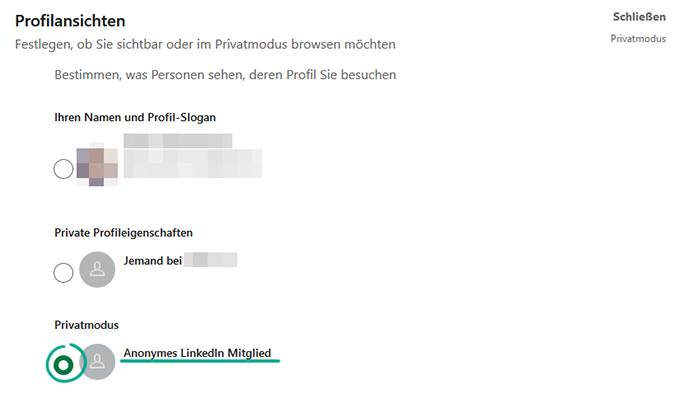
Nachteil: Wenn Sie ein Basiskonto haben, können Sie nicht sehen, wer Ihr Profil angesehen hat. Wenn Sie den Premium-Status haben, sehen Sie alle Besucher Ihrer Seite mit Ausnahme derer, die den Privatmodus verwenden.
Warum? Um zu verhindern, dass Fremde zu viel über Sie wissen.
LinkedIn-Benutzer können Benachrichtigungen über Änderungen an Ihren Profildaten und Erwähnungen Ihres Kontos in den Nachrichten oder Beiträgen anderer Mitglieder erhalten. Wenn Sie nicht möchten, dass Fremde Ihr Leben im Auge behalten, deaktivieren Sie diese Funktion:
- Klicken Sie im oberen Menü auf Ihr Profilbild und wählen Sie Einstellungen und Datenschutz aus.
- Wechseln Sie zum Abschnitt Sichtbarkeit.
- Deaktivieren Sie unter Sichtbarkeit Ihrer LinkedIn-Aktivitäten die folgenden Optionen:
- Profil-Updates in Ihrem Netzwerk teilen
- Kontakte benachrichtigen, wenn Sie in den News erwähnt werden
- Erwähnungen oder Tags
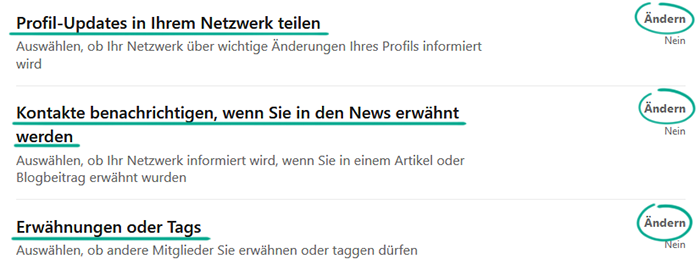
Wenn Sie eine Erwähnung von Ihnen aus dem Beitrag eines anderen Benutzers löschen möchten, gehen Sie wie folgt vor:
- Öffnen Sie den Beitrag, aus dem Sie die Erwähnung entfernen möchten.
- Klicken Sie auf die Schaltfläche mit den drei Punkten in der rechten oberen Ecke des Fensters.
- Wählen Sie Erwähnung entfernen.
- Klicken Sie auf Entfernen.
Warum? Um nicht ausspioniert zu werden.
Standardmäßig können Ihnen alle LinkedIn-Benutzer folgen und Benachrichtigungen über Ihre Aktivität erhalten. Um zu verhindern, dass Ihnen jemand folgt, der nicht zu Ihren Kontakten gehört, gehen Sie wie folgt vor:
- Klicken Sie im oberen Menü auf Ihr Profilbild und wählen Sie Einstellungen und Datenschutz aus.
- Wechseln Sie zum Abschnitt Sichtbarkeit.
- Wählen Sie unter Sichtbarkeit Ihrer LinkedIn-Aktivitäten Follower:innen aus.
- Wählen Sie Ihre Kontakte aus.
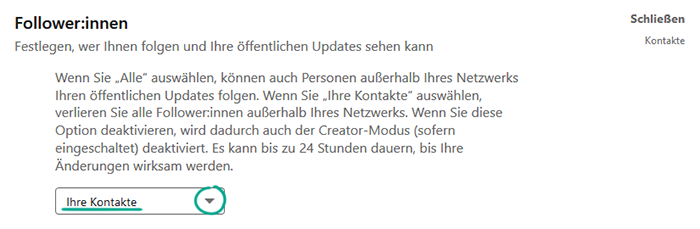
Warum? Um unerwünschte Personen daran zu hindern, Ihr Profil zu finden.
Personen können die in Ihrem LinkedIn-Profil angegebene Telefonnummer und E-Mail-Adresse verwenden, um Ihr Konto zu finden. Das ist bequem, aber nicht immer sicher. Betrüger können auf diese Weise zum Beispiel an Ihre persönlichen Daten gelangen.
So verhindern Sie, dass Personen Ihr Profil über Ihre Telefonnummer oder E-Mail-Adresse finden:
- Klicken Sie im oberen Menü auf Ihr Profilbild und wählen Sie Einstellungen und Datenschutz aus.
- Wechseln Sie zum Abschnitt Sichtbarkeit.
- Klicken Sie unter Sichtbarkeit von Profil und Netzwerk auf Profil anhand der E-Mail-Adresse finden und wählen Sie Niemand.
- Klicken Sie auf Profil anhand der Telefonnummer finden und wählen Sie Niemand.

Nachteil: Es wird für potenzielle Arbeitgeber, Partner und Kollegen schwieriger, Ihr Profil zu finden.
So halten Sie Unternehmen von Ihrem Alltag fern
Warum? Damit LinkedIn nicht weiß, woran Sie interessiert sind.
LinkedIn speichert Ihre Suchanfragen, um Ihre Suchen, Anzeigen und Newsfeeds zu personalisieren. Wenn Sie nicht möchten, dass Ihre Suchanfragen für die Personalisierung von Inhalten sozialer Netzwerke verwendet werden, verhindern Sie, dass der Dienst diese speichert:
- Klicken Sie im oberen Menü auf Ihr Profilbild und wählen Sie Einstellungen und Datenschutz aus.
- Gehen Sie zum Abschnitt Datenschutz.
- Wählen Sie unter So verwendet LinkedIn Ihre Daten die Option Suchverlauf.
- Klicken Sie auf Suchverlauf löschen und bestätigen Sie diese Aktion.
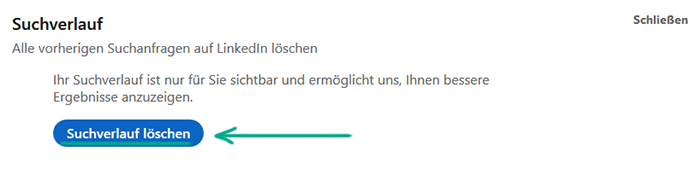
Warum? Um vor LinkedIn zu verbergen, wie Sie Arbeitgebern antworten.
Wenn Sie auf eine offene Stelle antworten, kann der Arbeitgeber Sie auffordern, eine Bewerbung auf seiner Website oder auf LinkedIn auszufüllen. In beiden Fällen speichert LinkedIn Ihre Antworten und verwendet sie, um den Service zu verbessern und die gezielte Anzeigenauswahl zu verbessern. Wenn Sie Ihre Antworten nicht mit LinkedIn teilen möchten, verhindern Sie das Speichern dieser Informationen:
- Klicken Sie im oberen Menü auf Ihr Profilbild und wählen Sie Einstellungen und Datenschutz aus.
- Gehen Sie zum Abschnitt Datenschutz.
- Wählen Sie unter Einstellungen für die Jobsuche die Option Einstellungen für Bewerbungen.
- Deaktivieren Sie den Schalter für Lebensläufe und Antworten speichern und verwalten.
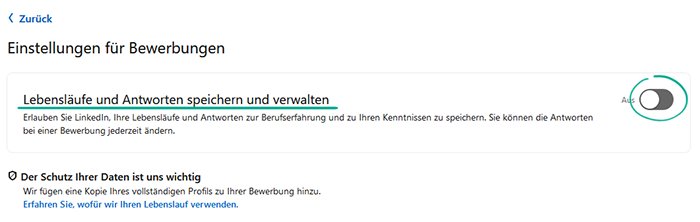
Warum? Um zu verhindern, dass LinkedIn zu viel über Sie erfährt.
LinkedIn kann die Kontaktlisten anderer Dienste, z. B. E-Mail oder Kalender, auf Ihrem Smartphone nutzen. Auf der Grundlage dieser Daten gibt Ihnen das soziale Netzwerk Vorschläge, wem Sie folgen sollten, erhält Daten zu Besprechungen und Aufgaben, generiert einen Newsfeed und wählt gezielte Anzeigen aus. Darüber hinaus können diese Informationen an Dritte weitergegeben werden, was das Risiko von Datenlecks erhöht.
So löschen Sie andere Kontakte und Kalenderinformationen aus Ihrem Profil:
- Klicken Sie unter Ihrem Profilbild auf Kontakte.
- Wechseln Sie zum Abschnitt Kontakte.
- Wählen Sie Synchronisierte Kontakte verwalten aus.

- Klicken Sie unter Kontakte und Kalender auf Synchronisierung stoppen und dann auf Alle entfernen, um die Daten zu löschen.

Warum? Damit LinkedIn Ihre Informationen nicht an Dritte weitergibt.
LinkedIn kann Ihre Profilinformationen zu Forschungs- und Verbesserungszwecken an Analysten senden. Wenn Sie diese Daten nicht mit Fremden teilen möchten, hindern Sie das soziale Netzwerk daran:
- Klicken Sie im oberen Menü auf Ihr Profilbild und wählen Sie Einstellungen und Datenschutz aus.
- Gehen Sie zum Abschnitt Datenschutz.
- Wählen Sie unter So verwendet LinkedIn Ihre Daten die Option Sozial-, Wirtschafts- und Arbeitsplatzforschung.
- Deaktivieren Sie den Schalter in diesem Abschnitt.

Beachten Sie, dass LinkedIn nach wie vor entpersonalisierte Informationen über Ihr Konto an seine Partner übermittelt, z. B. zur Betrugsprävention.
Warum? Um selbst zu entscheiden, welche Informationen zur Verfügung gestellt werden.
Wenn Sie auf eine Stellenausschreibung antworten, erhält der Arbeitgeber eine vollständige Kopie Ihres LinkedIn-Profils. Wenn Sie diese Informationen nicht weitergeben möchten, hindern Sie das soziale Netzwerk daran, sie zu versenden:
- Klicken Sie im oberen Menü auf Ihr Profilbild und wählen Sie Einstellungen und Datenschutz aus.
- Gehen Sie zum Abschnitt Datenschutz.
- Wählen Sie unter Einstellungen für die Stellensuche die Option Ihr Profil teilen, wenn Sie auf „Bewerben“ klicken.
- Deaktivieren Sie den Schalter in diesem Abschnitt.

Warum? Um zu sehen, welche Ihrer Daten LinkedIn speichert.
Um herauszufinden, welche Informationen das soziale Netzwerk für den Fall, dass Ihr Konto gesperrt, entfernt oder gekapert wird, sammelt und speichert, laden Sie eine Datei herunter, die alle Ihre Profildaten enthält.
So laden Sie das Archiv herunter:
- Klicken Sie im oberen Menü auf Ihr Profilbild und wählen Sie Einstellungen und Datenschutz aus.
- Gehen Sie zum Abschnitt Datenschutz.
- Wählen Sie unter So verwendet LinkedIn Ihre Daten, die Option Kopie Ihrer Daten anfordern.
- Aktivieren Sie Laden Sie ein größeres Datenarchiv herunter, das LinkedIn Kontakte, Adressbuchkontakte, den Kontoverlauf und Informationen enthält, die wir anhand Ihres Profils und Ihrer Aktivitäten über Sie ableiten.
- Klicken Sie auf Archiv anfordern.

- Geben Sie das Passwort Ihres LinkedIn-Kontos ein und klicken Sie auf Fertig.
Innerhalb von 24 Stunden erhalten Sie einen Download-Link für das Archiv an die mit Ihrem Konto verknüpfte E-Mail-Adresse.
Warum? Um LinkedIn daran zu hindern, Anzeigen auf der Grundlage Ihrer Aktionen und Interessen zu personalisieren.
LinkedIn kann verschiedene Informationen über Sie und Ihre Aktivität im sozialen Netzwerk für die Auswahl von Anzeigen verwenden. Wenn Sie sich über gezielte Anzeigen ärgern, beenden Sie die Verwendung Ihrer Daten.
So deaktivieren Sie die Anzeigenpersonalisierung:
- Klicken Sie im oberen Menü auf Ihr Profilbild und wählen Sie Einstellungen und Datenschutz aus.
- Wechseln Sie zum Abschnitt Anzeigendaten.
- Deaktivieren Sie die Schalter in den folgenden Abschnitten:
- Profildaten für die Personalisierung von Anzeigen
- Interessenkategorien
- Kontakte
- Standort
- Demografische Daten
- Unternehmen, denen Sie folgen
- Gruppen
- Bildung
- Stelleninformationen
- Arbeitgeber
- Zielgruppeneinblicke zu von Ihnen besuchten Websites
- Werbeanzeigen außerhalb von LinkedIn
- Interaktionen mit Unternehmen
- Anzeigenbezogene Aktionen.

Danach werden Sie weiterhin Anzeigen sehen, aber sie basieren nicht auf Ihren persönlichen Daten.
So konfigurieren Sie Benachrichtigungen
Warum? Um Ablenkung zu vermeiden.
Benachrichtigungen über private Nachrichten, Kommentare und andere Aktivitäten in LinkedIn können als Pop-up-Nachrichten erscheinen oder per E-Mail ankommen. Häufige Benachrichtigungen können ärgerlich sein und eine große Anzahl davon erhöht die Wahrscheinlichkeit, dass Sie etwas Wichtiges verpassen.
So deaktivieren Sie übermäßige Benachrichtigungen:
- Klicken Sie im oberen Menü auf Ihr Profilbild und wählen Sie Einstellungen und Datenschutz aus.
- Wechseln Sie zum Abschnitt Kommunikation.
- Rufen Sie unter Wie möchten Sie Mitteilungen und Benachrichtigungen erhalten die Abschnitte Auf LinkedIn, E-Mail und Push auf und deaktivieren Sie die Benachrichtigungen, die Sie nicht erhalten möchten.
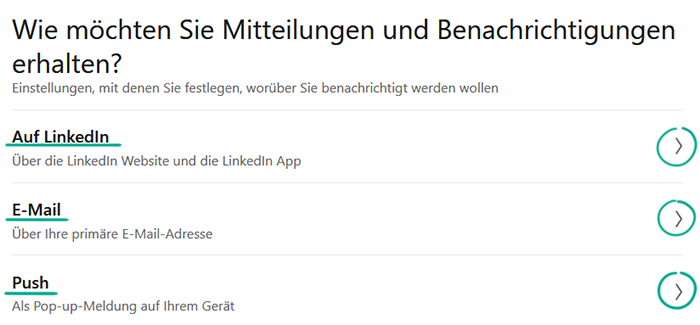
Warum? Um zu verhindern, dass Fremde Ihre Benachrichtigungen sehen.
Auch wenn Sie sich nicht auf der LinkedIn-Website befinden, werden möglicherweise Popup-Benachrichtigungen zu eingehenden Nachrichten, Einladungen, Stellenanzeigen und Aktivitäten Ihrer Netzwerkverbindungen angezeigt. Sie können auch auf dem Anmeldebildschirm Ihres Geräts erscheinen. Wenn Sie nicht möchten, dass Fremde sie in Ihrer Abwesenheit sehen können, deaktivieren Sie Push-Benachrichtigungen:
- Klicken Sie im oberen Menü auf Ihr Profilbild und wählen Sie Einstellungen und Datenschutz aus.
- Wechseln Sie zum Abschnitt Kommunikation.
- Rufen Sie unter Wie möchten Sie Mitteilungen und Benachrichtigungen erhalten den Abschnitt Push auf und deaktivieren Sie alle Benachrichtigungen für alle Kategorien.
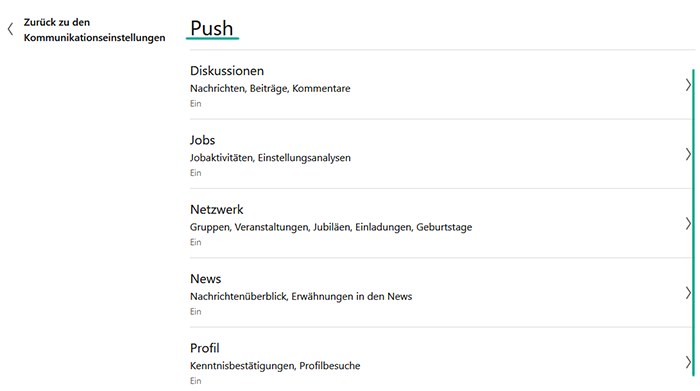
Nachteil: Sie können Benachrichtigungen nur auf der LinkedIn-Website einsehen.
So fühlen Sie sich bei LinkedIn wohl
Warum? Um unangenehme Personen zu vermeiden.
Um einen Nutzer daran zu hindern, Ihr Profil anzusehen, Ihre Beiträge zu kommentieren oder Ihnen Nachrichten zu senden, blockieren Sie ihn:
- Öffnen Sie das Profil des Nutzers, den Sie blockieren möchten.
- Klicken Sie in der Kopfzeile des Profils auf Mehr.....
- Wählen Sie Melden/Blockieren aus.

- Klicken Sie auf Mitglied blockieren.
- Klicken Sie auf Blockieren.
Der Nutzer erfährt nicht, dass Sie ihn blockiert haben.
Warum? Um zu verbergen, dass Sie online sind.
Standardmäßig können alle LinkedIn-Benutzer sehen, wann Sie sich auf der Website befinden oder wann Sie zuletzt eingeloggt waren. Wenn Sie nicht wollen, dass Fremde wissen, wann Sie online sind, machen Sie Ihren Netzwerkstatus nur für Ihre Kontakte oder für niemanden sichtbar.
So konfigurieren Sie Ihren Netzwerkstatus:
- Klicken Sie im oberen Menü auf Ihr Profilbild und wählen Sie Einstellungen und Datenschutz aus.
- Wechseln Sie zum Abschnitt Sichtbarkeit.
- Wählen Sie unter Sichtbarkeit Ihrer LinkedIn-Aktivitäten die Option Aktivitätsstatus verwalten aus.
- Wählen Sie Nur Ihre Kontakte oder Niemand aus.
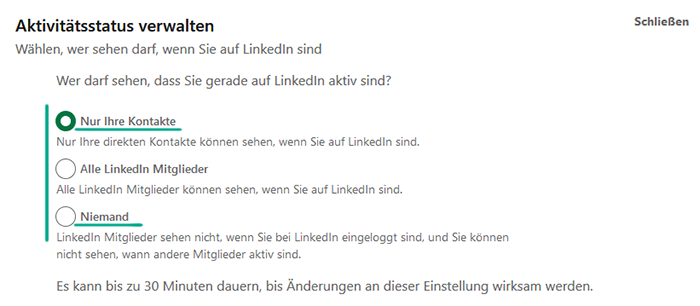
Nachteil: Auch Sie werden auch nicht in der Lage sein, den Netzwerkstatus anderer Benutzer zu sehen.







